-
[SoftBank Air]登録住所以外の場所で利用しようとしたら、接続ができなくなりました。どのような原因が考えられますか?
-
「SoftBank Air」は、ご登録住所以外でのご利用はできません。ご登録の設置場所住所と実際にご利用している住所が異なる場合は、ご契約者さまへ通知をした上で「SoftBank Air」のご利用を停止します。
1385人のかたの参考になっています。
通信制限の解除
My SoftBankで住所変更のお手続きが必要です。ご登録の設置場所住所と実際にご利用している住所の一致が確認できましたら、順次通信停止を解除します。
- ※
「SoftBank Air」のご登録住所(設置場所住所)は、ご契約者さまの自宅住所をご登録ください。移転や転居を伴わない一時的なご利用場所(出張先、旅行先、入院先の病院など)への移転手続きはできません。
- ※
住所変更後は必ず「Airターミナル」の電源の抜き差しを行ってください。通信制限の解除は電源が入ってから15分から60分程度かかります。
通信制限の対象者になっているかのご確認方法
- ソフトバンクより「「SoftBank Air」通信制限のご連絡」というSMSが送信されているお客さまは「SoftBank Air」の通信停止の対象者です。
- My SoftBankのTOPページに「ご登録の設置場所住所と異なる住所での利用を確認しました。」と表示されているお客さまは通信停止の対象者です。
-
My SoftBankでの住所変更のお手続き(認証ID(S-ID)が分かるかた)
My SoftBankへログイン
- ※
認証ID(S-ID)/パスワードのほか、携帯電話の回線情報でもログインできます。My SoftBankへのログイン方法について詳しくはこちらをご確認ください。
- ※
通信制限のSMSが届いている場合には、本文中に記載されているURLから、ご登録の電話番号/ご利用場所郵便番号/ご契約者さまの生年月日の3点でログインが可能です。

青枠内「ご登録の設置場所住所と異なる住所での利用を確認しました。」の下にある「こちら」をタップ
- ※
セキュリティ番号のご入力を求められた場合は、ご登録中の連絡先宛にSMSまたはEメールにてセキュリティ番号をお届けしますので、そちらをMy SoftBankの画面にご入力ください。
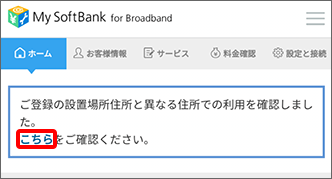
「ご登録の設置場所住所」をご確認の上、ご利用している住所と異なる場合は「いいえ」をタップ
続いて「別の住所で利用」→「住所を変更する」をタップしてください。
- ※
現在ご利用している場所と「ご登録の設置場所住所」が同じ場合は「はい」をタップし、チャットサポートへお問い合わせください。
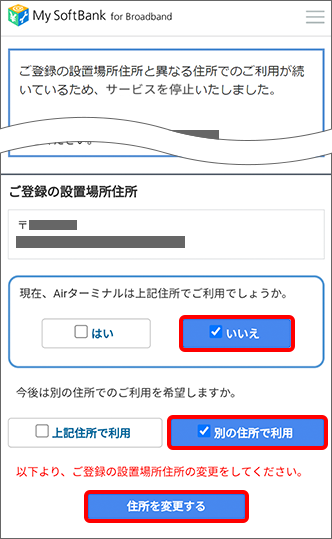
「お手続きに進む」をタップ
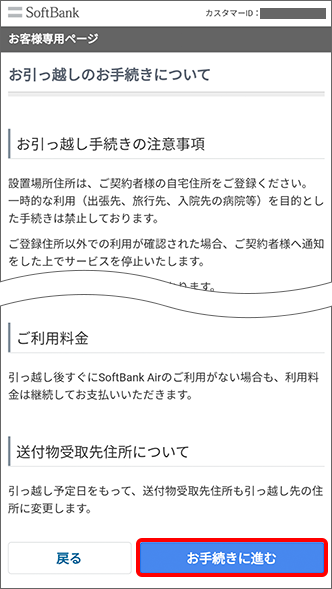
お引っ越し先の建物タイプを「戸建て」か「集合住宅」のいずれかをタップし、「郵便番号」をご入力後「住所検索」をタップ
- ※
画像は「戸建て」の場合を例としています。
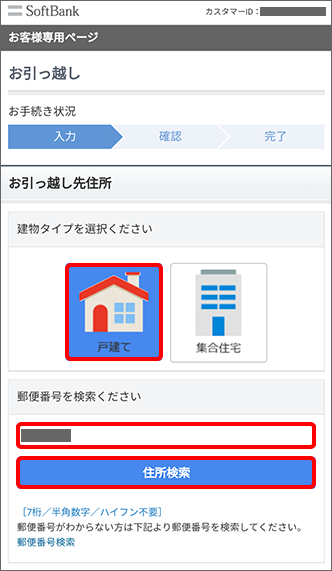
該当する「丁目・字」をタップ
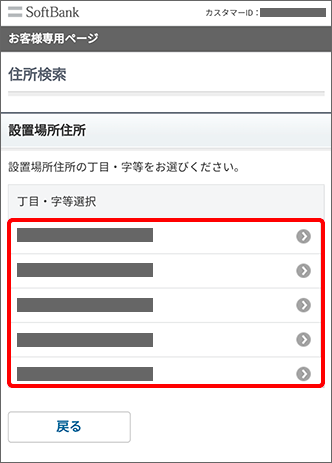
「番地」をタップ、または該当する番地がない場合は「該当なし」をタップ
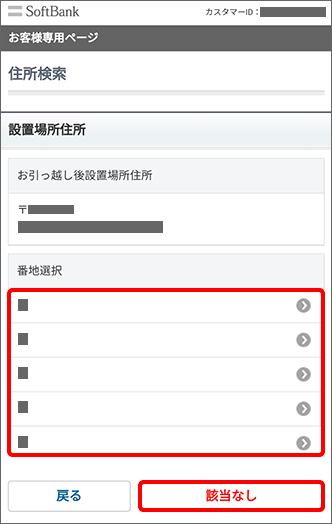
「号」をタップ、または該当する号がない場合は「該当なし」をタップ
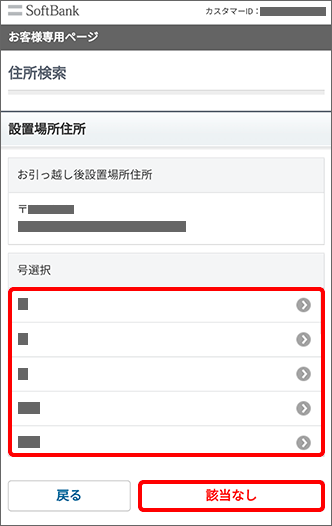
「建物名・棟名」や「部屋番号」がある場合は、ご入力後「確定」をタップ
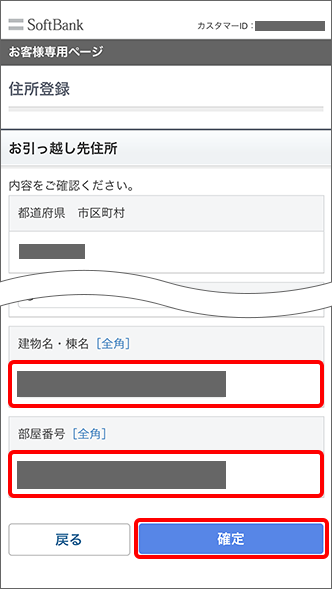
マップからお客さまの「ご利用場所住所」を探し、場所をタップ → 長押し → ピンを立てる
- ※
見つからない場合はマップをスクロールしたり、画面の「-/+」で拡大/縮小してお探しください。
- ※
マップ画面が表示されない場合は「12」の項目へお進みください。
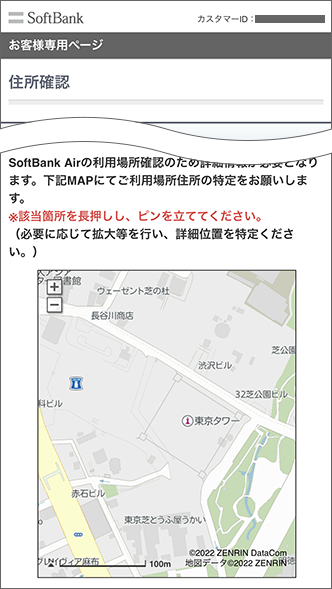
ピンを立てたら「上記の位置で確定」をタップ
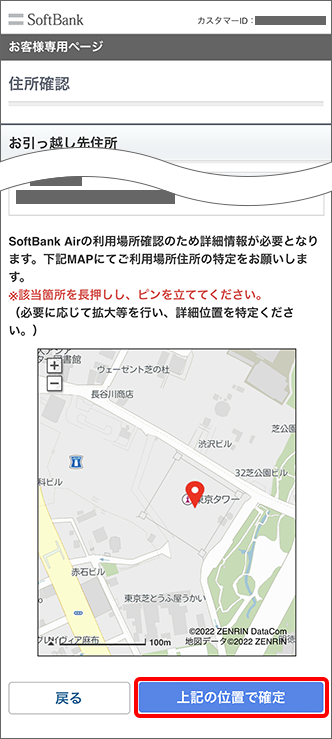
「提供エリア確認」をタップ
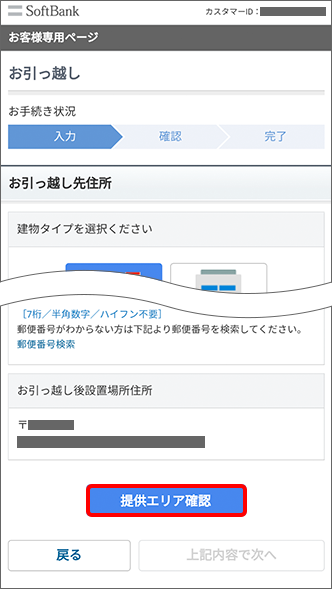
 (カレンダー)をタップし、「お引っ越し予定日」を設定後「上記内容で次へ」をタップ
(カレンダー)をタップし、「お引っ越し予定日」を設定後「上記内容で次へ」をタップ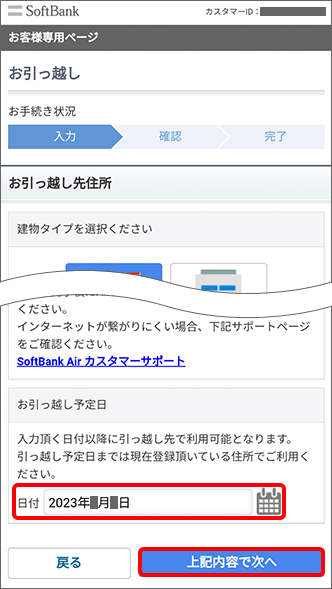
内容をご確認の上「同意する」にチェックし、「申込」をタップ
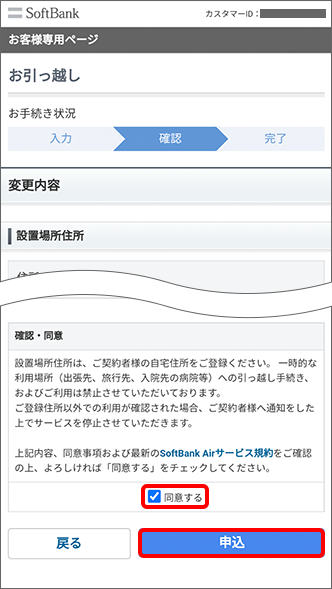
「お手続きを受け付けました」と表示され、お手続き完了
- ※
-
My SoftBankでの住所変更のお手続き(認証ID(S-ID)が分からないかた)
My SoftBankログイン画面より「認証ID(S-ID)を確認したい方」をタップ
- ※
認証ID(S-ID)/パスワードのほか、携帯電話の回線情報でもログインできます。My SoftBankへのログイン方法について詳しくはこちらをご確認ください。
- ※
認証ID(S-ID)/パスワードでログインすると「4」の項目がすぐに表示されます。

「ご利用中のサービス」「ご契約者の氏名(カナ)」「ご契約者の生年月日」「ご登録の連絡先」を入力し、「送信する」をタップ
- ※
ご入力が必要な「ご登録の連絡先」は、ご契約のお申し込み時に「日中連絡先」に設定した電話番号またはメールアドレスです。
- ※
メールアドレスを設定しておらず、固定電話の番号を設定している場合は、書面でのご確認が必要です。
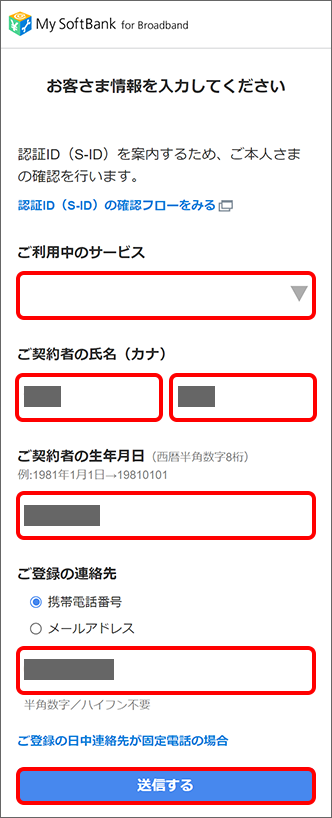
ソフトバンクより届いた、SMSまたはE-mailに記載されている認証ID(S-ID)でMy SoftBankへログイン
- ※
ご利用中のサービスによりSMSまたはE-mailの件名は異なります。
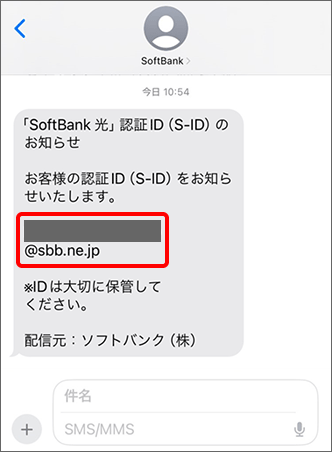
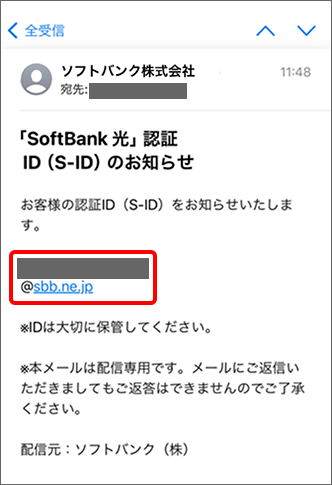
青枠内「ご登録の設置場所住所と異なる住所での利用を確認しました。」の下にある「こちら」をタップ
- ※
セキュリティ番号のご入力を求められた場合は、ご登録中の連絡先宛にSMSまたはEメールにてセキュリティ番号をお届けしますので、そちらをMy SoftBankの画面にご入力ください。
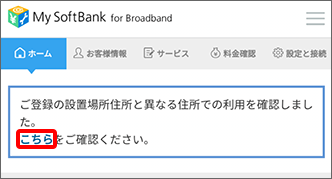
「ご登録の設置場所住所」をご確認の上、ご利用している住所と異なる場合は「いいえ」をタップ
続いて「別の住所で利用」→「住所を変更する」をタップしてください。
- ※
現在ご利用している場所と「ご登録の設置場所住所」が同じ場合は「はい」をタップし、チャットサポートへお問い合わせください。
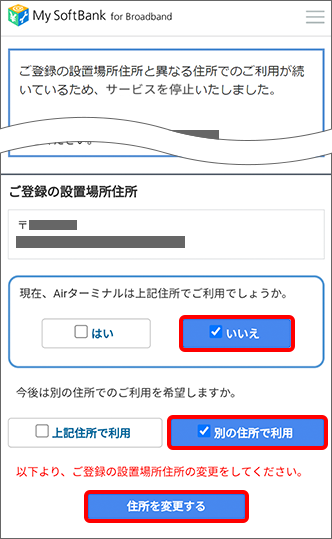
「お手続きに進む」をタップ
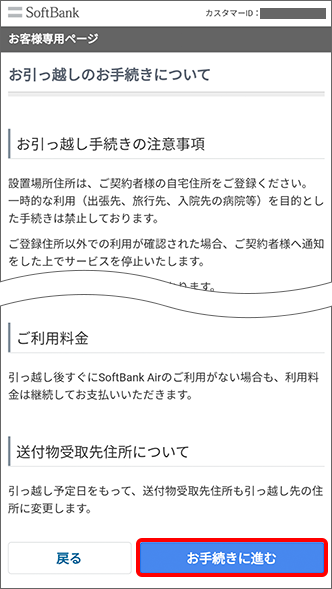
お引っ越し先の建物タイプを「戸建て」か「集合住宅」のいずれかをタップし、「郵便番号」をご入力後「住所検索」をタップ
- ※
画像は「戸建て」の場合を例としています。
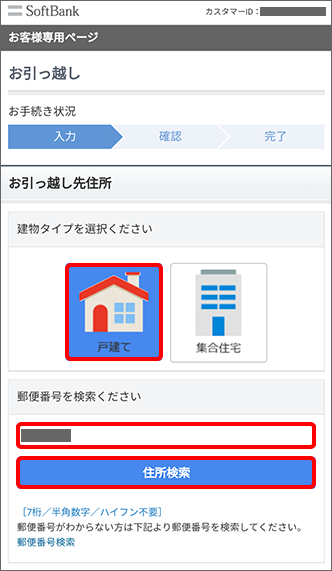
該当する「丁目・字」をタップ
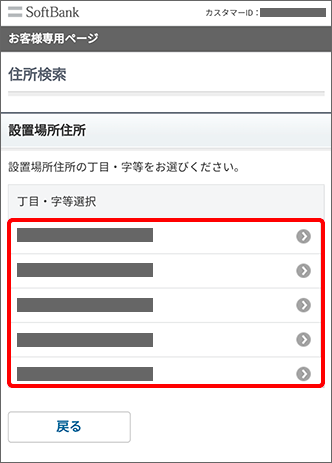
「番地」をタップ、または該当する番地がない場合は「該当なし」をタップ
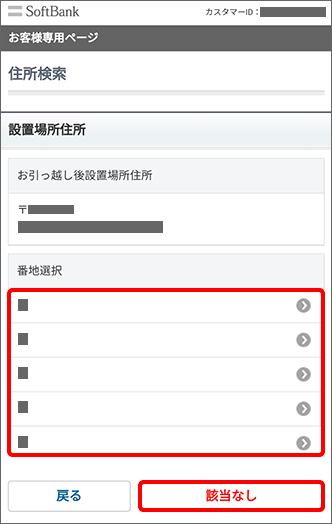
「号」をタップ、または該当する号がない場合は「該当なし」をタップ
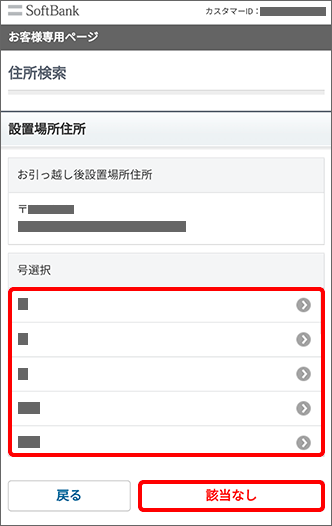
「建物名・棟名」や「部屋番号」がある場合は、ご入力後「確定」をタップ
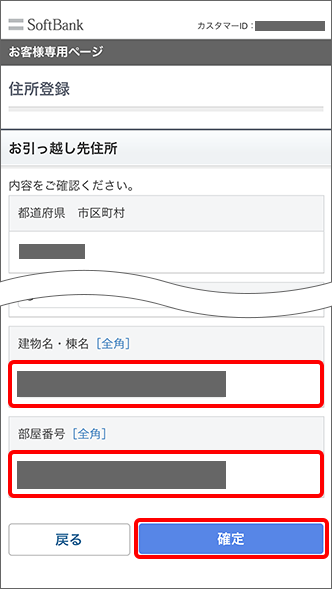
マップからお客さまの「ご利用場所住所」を探し、場所をタップ → 長押し → ピンを立てる
- ※
見つからない場合はマップをスクロールしたり、画面の「-/+」で拡大/縮小してお探しください。
- ※
マップ画面が表示されない場合は「14」の項目へお進みください。
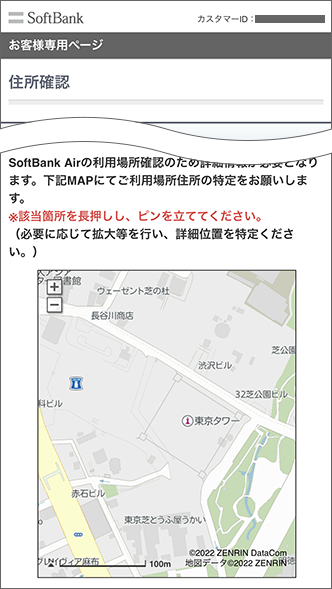
ピンを立てたら「上記の位置で確定」をタップ
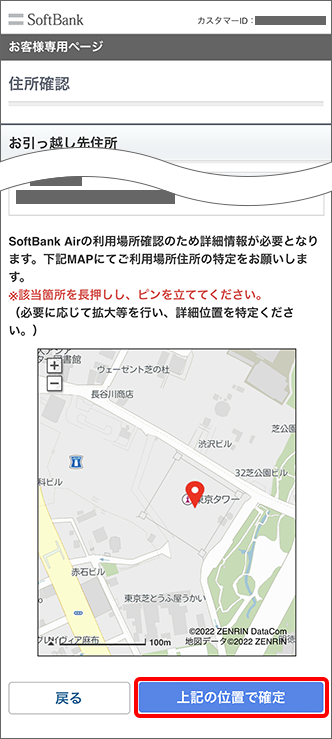
「提供エリア確認」をタップ
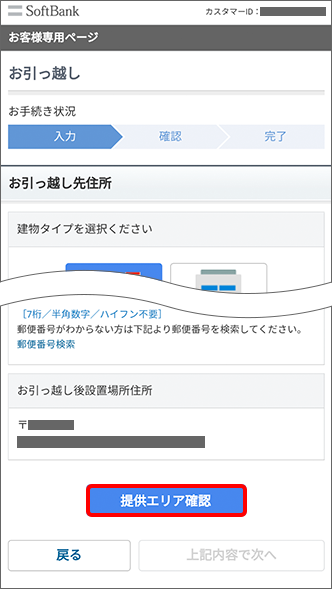
 (カレンダー)をタップし、「お引っ越し予定日」を設定後「上記内容で次へ」をタップ
(カレンダー)をタップし、「お引っ越し予定日」を設定後「上記内容で次へ」をタップ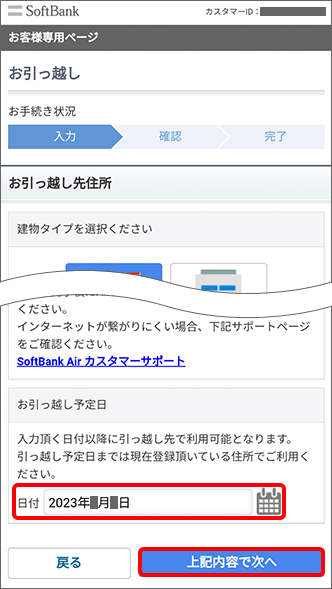
内容をご確認の上「同意する」にチェックし、「申込」をタップ
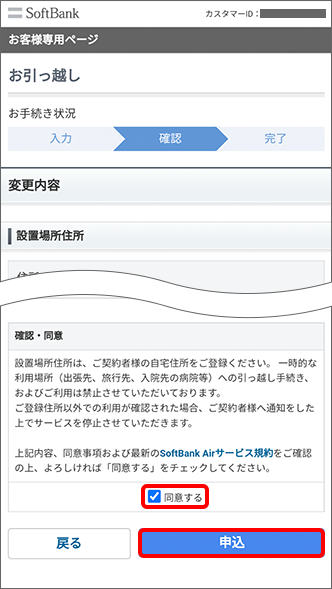
「お手続きを受け付けました」と表示され、お手続き完了
- ※
-
ご登録住所とご利用中の住所が同じ場合
状況を確認しますので、チャットサポートへお問い合わせください。
チャットで問い合わせる
受付時間
オペレーター対応:10:00 ~ 19:00(年中無休)- ※
お手続きにはログインが必要です。ログイン方法について詳しくはこちらをご確認ください。
- ※
- ※
※回答いただくと別ウィンドウが開きます